اگر نمی خواهید تعداد زیادی تصویر در تلفن هوشمندتان ذخیره شود، گرفتن اسکرین شات تمام صفحه را به شما پیشنهاد می دهیم. ساده ترین ترفندی که برای عکس برداری از صفحه اندروید وجود دارد، این است که دکمه پاور و کاهش صدا را به صورت همزمان بفشارید. با این کار گوشی از تصویری که روی نمایشگر آن فعال است، عکس می گیرد.
اما برای عکس برداری از صفحات سایت ها یا پست های طولانی شبکه های اجتماعی لازم است این کار را چندین مرتبه تکرار نمایید. در این مواقع گرفتن اسکرین شات طولانی روش راحت تری است که در زمان شما صرفه جویی می کند.
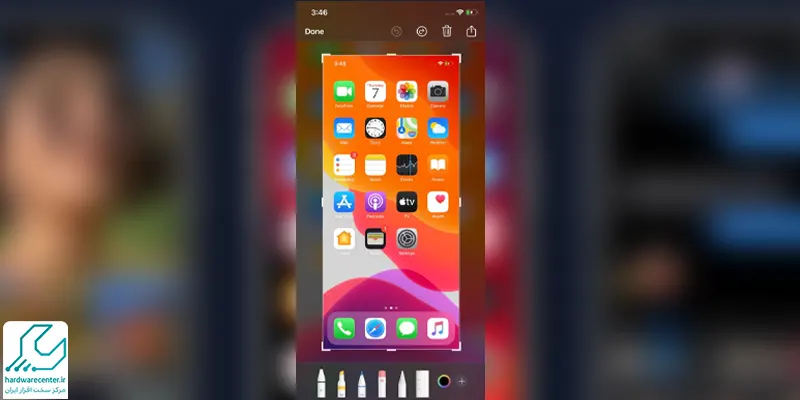
جدیدترین ترفند های موبایلی را در نمایندگی تعمیرات گوشی بخوانید.
روش های گرفتن اسکرین شات تمام صفحه در اندروید
معمولا گوشی های رده بالای اندروید دارای قابلیتی به نام Scroll Capture هستند که گرفتن اسکرین شات تمام صفحه را امکان پذیر می سازد. اما اگر دستگاه اندرویدی شما این ویژگی را ندارد، می توانید با استفاده از اپلیکیشن های مخصوص از صفحه موبایل خود عکس بگیرید. در ادامه هر دو روش را به طور کامل آموزش خواهیم داد.
استفاده از قابلیت Scroll Capture
کمپانی سامسونگ نخست ویژگی Scroll Capture را برای تلفن های هوشمند نوت 5 معرفی کرد. به لطف این قابلیت کاربران می توانستند اسکرین شات های طولانی را در قالب یک فایل در دستگاه خود ذخیره کنند. در موبایل های هواوی این قابلیت تحت عنوان Scrollshot در دسترس کاربران قرار گرفته است. در زیر مراحل عکس برداری از صفحه موبایل با استفاده از ابزار خودِ دستگاه در دو برند هواوی و سامسونگ آورده شده است.
مقاله آموزش بازیابی رمز عبور اینستاگرام بهت کمک میکنه رمز اینستاتو پیدا کنی !
نحوه گرفتن عکس تمام صفحه در گوشی های سامسونگ
به منظور گرفتن اسکرین شات تمام صفحه در موبایل سامسونگ خود کافی است مراحل زیر را دنبال کنید:
- نخست وارد بخش Setting شوید.
- سپس گزینه Advanced Features را انتخاب نمایید تا قابلیت عکس برداری هوشمند فعال گردد.
- در گام بعدی آیتم Smart Capture را روی حالت فعال قرار دهید.

- اکنون باید به صفحه مورد نظر مراجعه کنید و یک اسکرین شات بگیرید.
- پس از این کار آیکون مربوط به Scroll Capture مشاهده می شود. روی این گزینه ضربه بزنید، سپس تا انتهای صفحه اسکرول کنید.
- در مرحله بعدی پیش نمایشی از اسکرین شات در بخش پایین و سمت چپ نمایشگر دستگاه ظاهر می گردد. در صورتی که بخواهید عکس را اصلاح کنید، می توانید از طریق قسمت گالری و ضربه زدن روی پوشه ScreenShots تغییرات دلخواه را اعمال نمایید.
- نهایتا تصویر مورد نظر را در موبایل ذخیره کنید.
اینو بخون به کارت میاد : آموزش فیلم برداری از صفحه گوشی
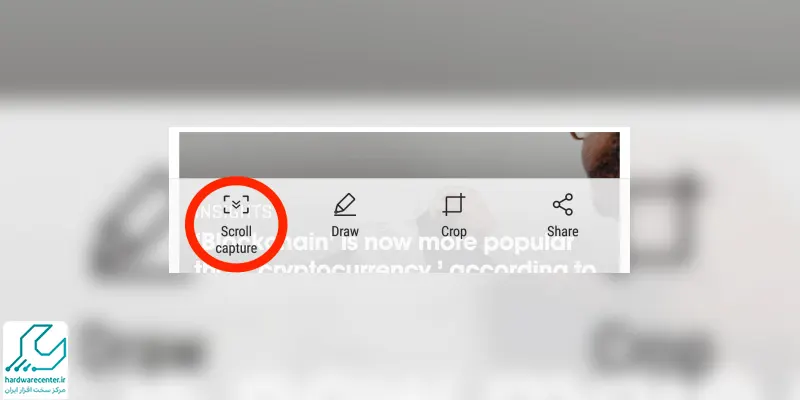
شیوه گرفتن اسکرین شات های طولانی در موبایل هواوی
اگر یکی از کاربران تلفن های هوشمند هواوی هستید، می توانید برای گرفتن اسکرین شات تمام صفحه مراحل زیر را انجام دهید:
- وارد صفحه ای شوید که قصد دارید از آن عکس تهیه کنید.
- سپس دکمه کاهش صدا و پاور را به طور همزمان نگه دارید تا از صفحه مورد نظر عکس گرفته شود.
- در مرحله بعد روی گزینه ScrollShot که در بخش پایین تصویر وجود دارد، بزنید.
- اکنون موبایل در جهت پایین اسکرول می کند. شما باید انتهای اسکرین شات را با ضربه زدن روی نمایشگر گوشی تعیین نمایید.
- در گام آخر عکس گرفته شده روی صفحه نمایش تلفن هوشمند ظاهر می شود.

استفاده از اپلیکیشن
روش دیگری که برای گرفتن عکس طولانی از نمایشگر گوشی اندرویدی وجود دارد، این است که از نرم افزارهای ثالث استفاده کنید. امروزه اپلیکیشن های متعددی به این منظور طراحی شده اند. شما می توانید اپ دلخواه خود را از فروشگاه گوگل پلی دانلود کرده و روی دستگاهتان نصب کنید.
یکی از محبوب ترین و کاربردی ترین این برنامه ها LongShot است که برای استفاده از آن نیازی به پرداخت هزینه ندارید. لانگ شات گزینه های متعددی را جهت گرفتن اسکرین شات تمام صفحه در اختیار شما قرار می دهد. به کمک این ابزار قادر خواهید بود از صفحه چت ها، صفحات وب و سایر موارد عکس های طولانی تهیه کنید.
نحوه کار با اپلیکیشن لانگ شات
نرم افزار لانگ شات رابط کاربری ساده ای دارد. پس از دانلود و نصب برنامه، جهت عکس برداری با آن لازم است مراحل زیر را طی کنید:
نرم افزار لانگ شات را در تلفن هوشمند خود اجرا کنید. در صورتی که تمایل دارید این ابزار به صورت کاملاً خودکار از صفحات اسکرین شات های طولانی بگیرد، گزینه Auto-scroll را فعال سازید.
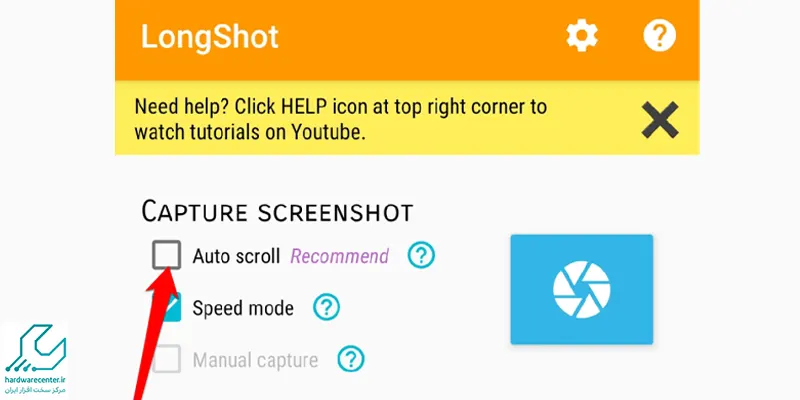
وارد بخش Settings دستگاه اندرویدی شوید و روی Accessibility ضربه بزنید. در گام بعدی Installed Services و پس از آن LongShot را برگزینید. نهایتاً روی گزینه OK کلیک کنید.
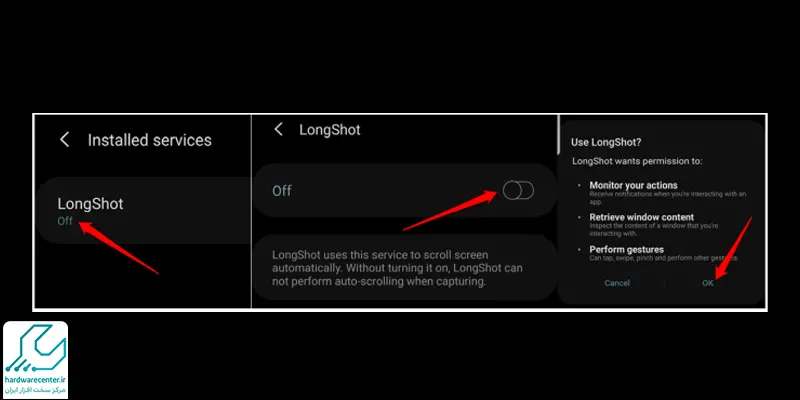
پیشنهاد سایت : بهترین برنامه های مسیریاب
در اینجا باید دکمه آبی رنگی که در قسمت سمت راست Capture Screenshot دیده می شود را انتخاب کنید. سپس آیتم Allow permission را فعال سازید. پس از هدایت به صفحه بعدی روی Start now ضربه بزنید.
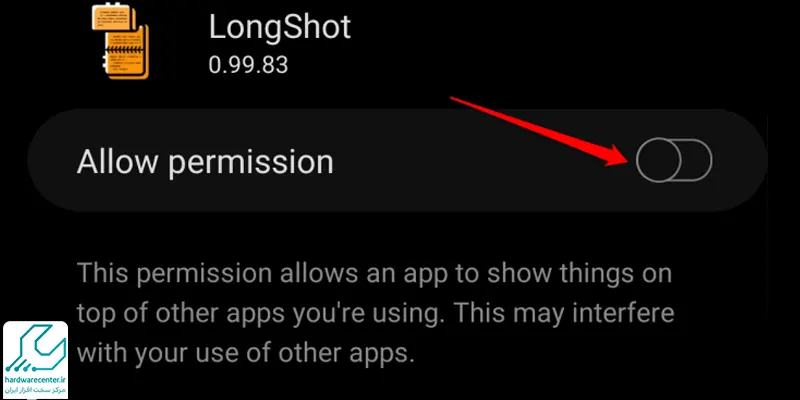
در ادامه مراحل گرفتن اسکرین شات تمام صفحه دو دکمه Start و Cancel را خواهید دید.
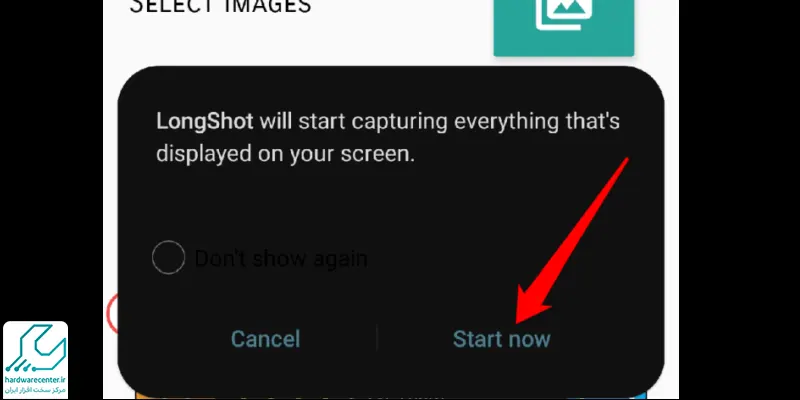
شما اکنون باید وارد صفحه ای شوید که می خواهید از آن اسکرین شات بگیرید. سپس روی دکمه Start کلیک نمایید. با این کار خط قرمزی روی نمایشگر تلفن هوشمند ظاهر می شود.
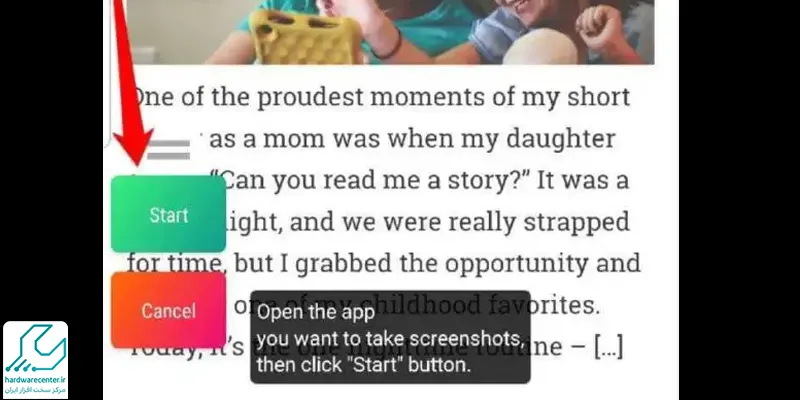
از طریق این خط می توانید نقطه انتهایی اسکرول را تعیین نمایید. بعد از آن گزینه Done را انتخاب کنید.
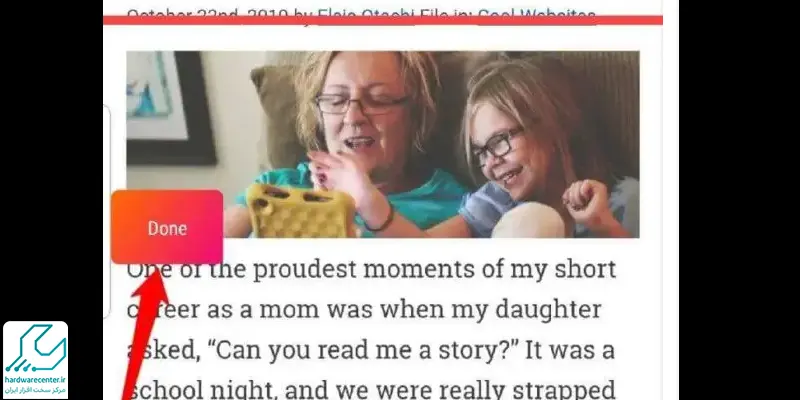
خب حالا می توانید در صفحه جدیدی که پیش روی شما قرار می گیرد، عکس مورد نظر را ویرایش کنید. در صورت تمایل نیز این امکان را دارید که با زدن تیک Also keep original screenshots when saving تصویر اصلی را در دستگاه خود ذخیره نمایید. پس از اعمال تغییرات مورد نظر روی گزینه Save بزنید تا تصویر در دستگاه ذخیره شود.
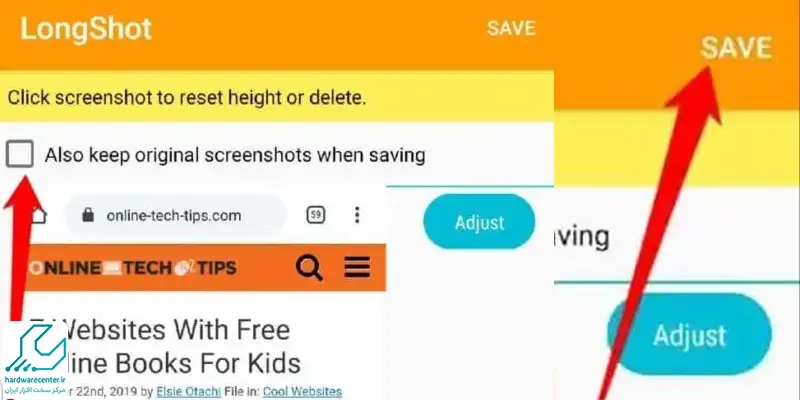
گرفتن اسکرین شات تمام صفحه در آیفون
مرورگری که کمپانی اپل برای محصولات خود در نظر گرفته، به نام safari معروف است. حال شما می توانید صفحه وب باز شده در این مرورگر را در قالب فایل pdf در دستگاه خود ذخیره نمایید. به این ترتیب مجبور نیستید چند عکس جداگانه بگیرید. بلکه تنها با گرفتن اسکرین شات طولانی تمام مطالب سایت مورد نظر خود را در اختیار خواهید داشت. برای تهیه عکس تمام صفحه از موبایل آیفون مراحل زیر را طی کنید:
- مرورگر safari را در تلفن هوشمند اجرا نمایید.
- به صفحه وب مورد نظر خود مراجعه کرده و از آن یک عکس بگیرید.
- با این کار اسکرین شات در قسمت پایین نمایشگر آیفون ظاهر می شود. شما باید تصویر گرفته شده را باز کنید و از قسمت بالای صفحه آیتم full page را برگزینید.
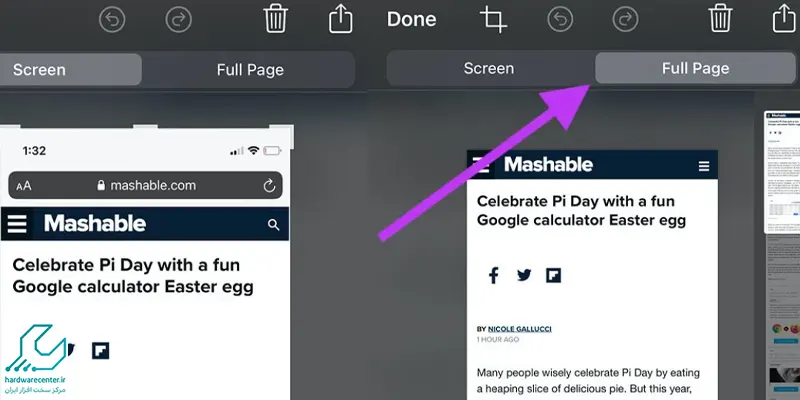
- در گام بعدی روی گزینه save کلیک کنید.
- نهایتا نیز save PDF to files را انتخاب نمایید.
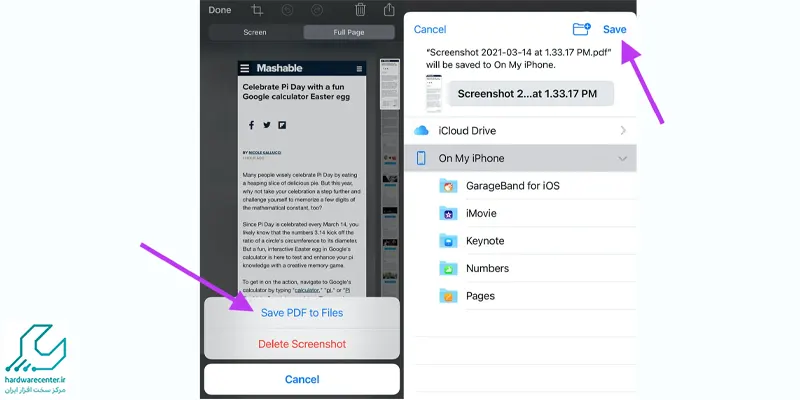
نکته: این روش گرفتن اسکرین شات تمام صفحه تنها برای مرورگر سافاری جواب می دهد. بنابراین در صورت استفاده از مرورگرهایی نظیر فایرفاکس یا گوگل کروم نمی توانید روی این ترفند حساب کنید.
اسکرینشات بلند چیست؟
اسکرینشات بلند قابلیتی است که به کاربران اجازه میدهد بهجای گرفتن چندین اسکرینشات جداگانه، از یک صفحه طولانی بهصورت یکپارچه عکس بگیرند. این ویژگی برای ذخیره محتوای صفحات وب، چتهای طولانی، اسناد و سایر اطلاعاتی که نیاز به پیمایش دارند بسیار کاربردی است. با استفاده از این قابلیت، کاربران میتوانند بدون نیاز به بریدن و ترکیب تصاویر، یک اسکرینشات کامل از صفحه موردنظر خود داشته باشند.


